예쁜 ppt 템플릿 어떤게 그런 디자인일까요?
한번 그냥 단순히 생각해 보면 어떨 때 우리가 예쁘다 느끼는가 했을 때 결국은 색상이 예쁘거나 아니면 모양이 그러하거나 둘 중 하나잖아요?
그것들의 합이기도 하구요.
때문에 이 둘만 잘 선택해 만들면 ppt 템플릿은 아주 단순해도 예쁘게 만들어질 수 있습니다.

이번 자료에서 우선 색상 자체가 저 개인적으로는 너무 깔끔하고 예쁘다 생각하는데요.
배경에 들어간 이 색상이 여러분들 모니터 설정에 따라 다른 색감으로 느껴지실 수도 있겟지만, 기본은 블루 그리고 보라색의 중간정도 빛깔이라고 할 수 있어요.
그래서 뭔가 좀 익숙한 듯 하면서도 새롭습니다.
일단 그것 부터 합격!! ^^

본문에서는 핑크와 보라색을 포인트 컬러로 함께 사용을 했고 아래 클립도 보이는데 이는 기본 노란색 컬러입니다.
뭐 화이트는 기본이겠죠?
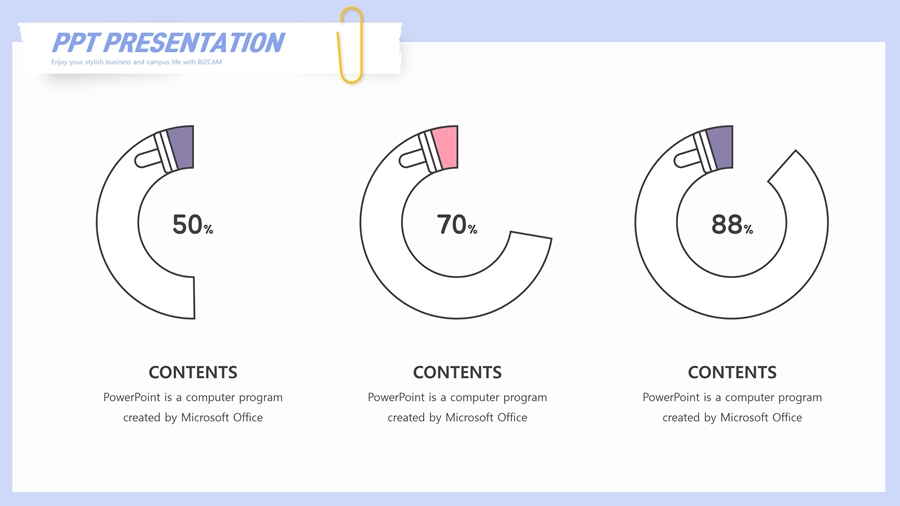
두번째, 모양! 이 부분에서 오늘 ppt 템플릿에서 확인되는 것은 무엇인가요?
바로 레이블에 들어간 종이 띠 같은 모양이죠?
길쭉한 종이의 양쪽을 찢어서 클립으로 고정해둔 것 같은 컨셉으로 만들어진 이 자료는 그 자체가 일단 예쁜 ppt 템플릿 입니다.
그럼 이걸 만드는 방법 부터 알아보도록 하죠.
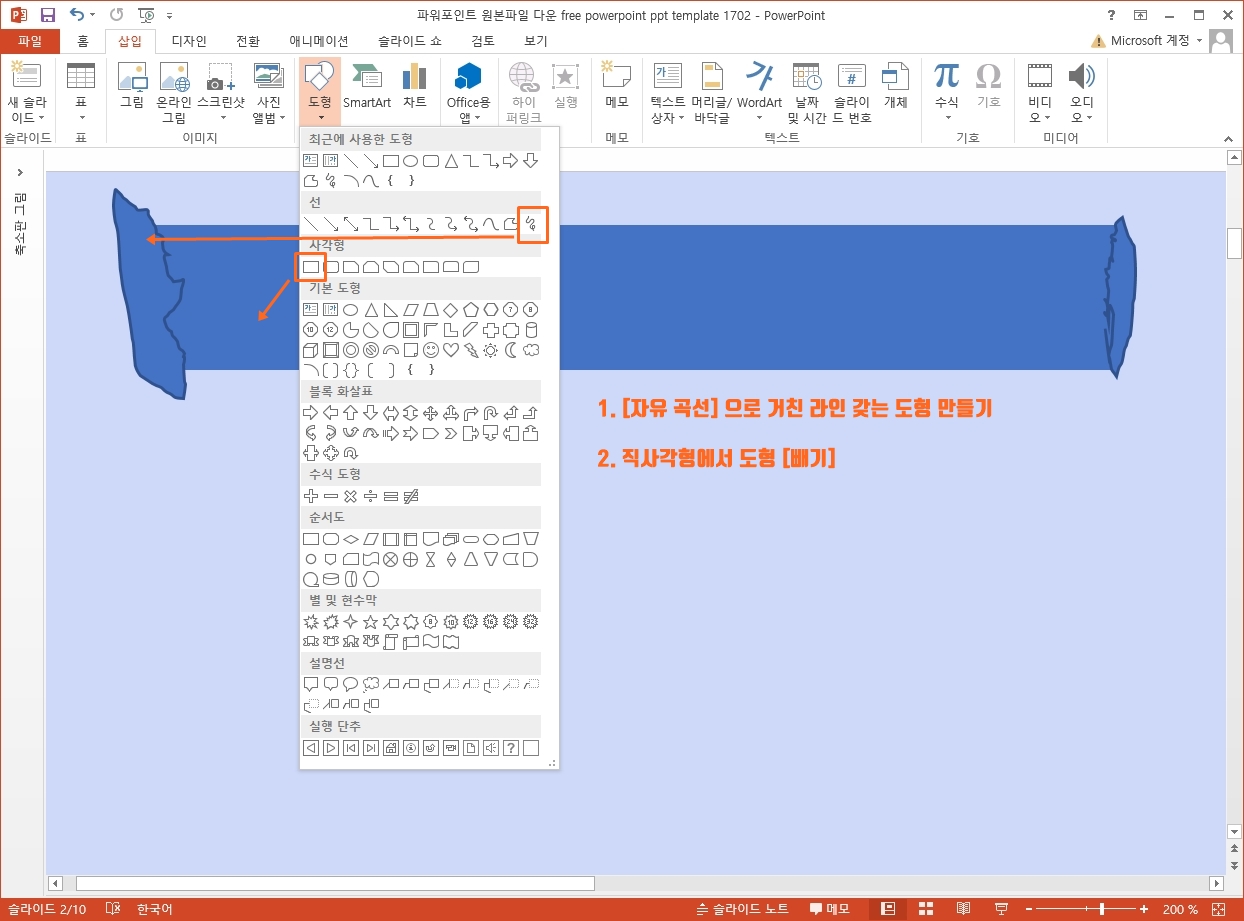
핵심은 그 찢어진 라인의 모습을 표현하는 거잖아요?
거친 라인들 말이죠.
이건 제 다른 자료의 작업 과정을 통해서도 종종 볼 수 있는 것으로 자유 곡선 도형을 선택하고 마우스로 막 이리저리, 지그재그 그런 거친 라인의 도형을 그려 줍니다.
그 후 직사각형 도형에 대고 빼주면 되겠구요.
그게 다에요.
자유 곡선으로 그리는 그 도형에도 답이 있는 것이 아니라 부담 가질 필요도 없습니다.
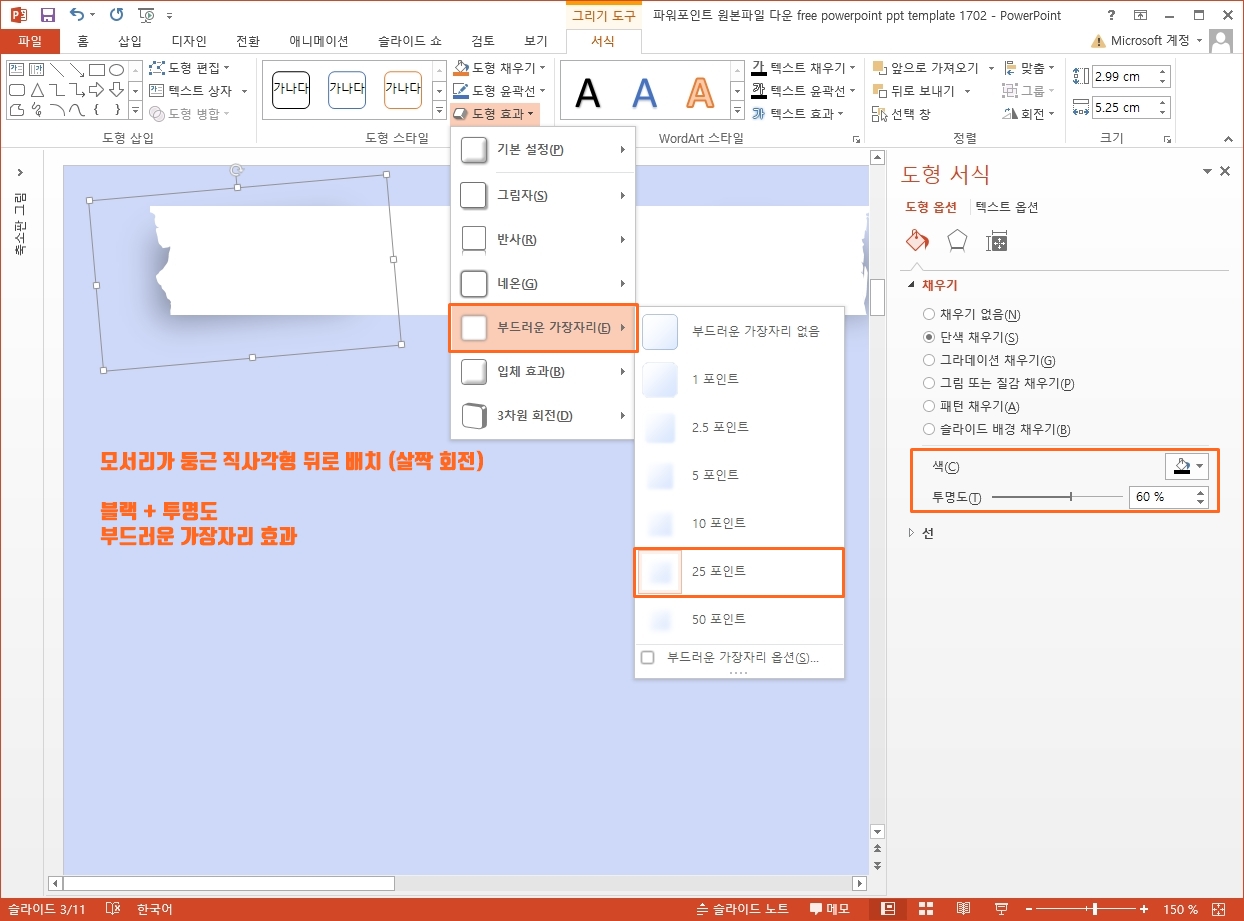
두번째, 제가 뒷쪽에 블랙 투명도 그리고 부드러운 가장자리 효과가 들어간 도형을 배치해 그림자를 별도로 표현해 줬는데요.
그림자 각도, 크기, 형태에 따라 바탕이 되는 도형이 어떤 식으로 지금 자리하고 있는가를 달리 표현할 수 있거든요.
이렇게 양 사이드 부분에만 그림자를 만들어 넣으면 양쪽만 떨어져 있는 것 같이 보여질거에요.
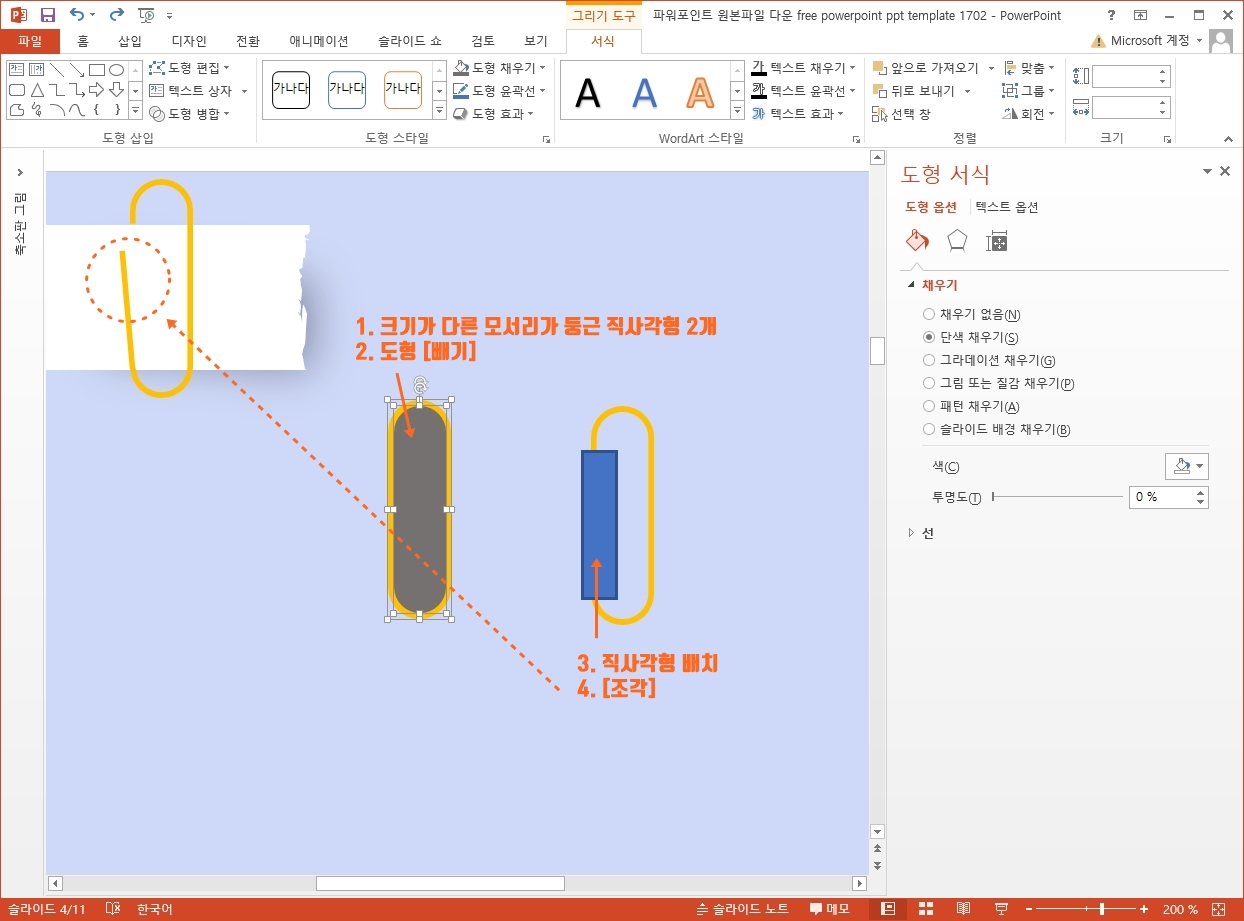
클립 모양은 모서리가 둥근 직사각형 도형을 빼서 일단 프레임 처럼 만들어 줬구요.
다음 작업은 제가 조각 기능을 썼는데, 사실 방법은 여러가지죠?
해당 부분을 일단 그냥 빼기로 없애주고 그 굵기에 맞는 직사각형 도형을 추가로 넣어 끊어진 클립의 라인을 만들어줘도 되겠구요.
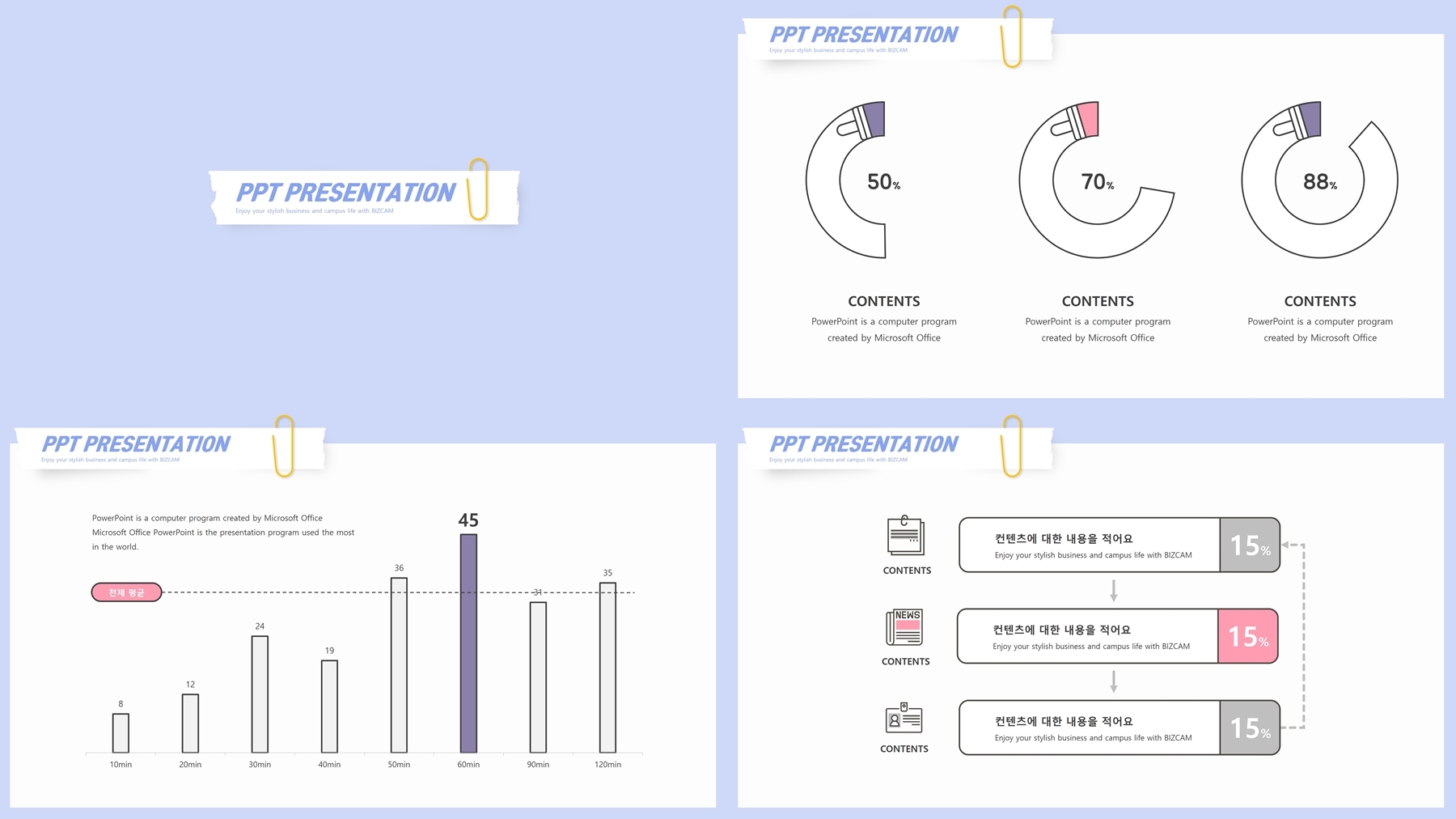
그것들을 조합해 주기만 하면 예쁜 ppt 템플릿 완성.
예쁘다~ 그렇게 말하는 우리들의 모습, 생각, 말 속에서 해답을 찾아보면 좋을 것 같아요.
어떤 것을 보고 예쁘다 느끼는지, 물론 그것에 개인적 취향들도 있겠지만 보편적인 기준을 두고 생각해 본다면 좀 더 쉬워질 것입니다.

ppt 비즈캠에서 무료로 템플릿을 공유하고 있어요
오늘은 하나의 공지글을 남겨 드리고자 하는데요. 바로 제가 ppt 디자인과 관련된 정보, 팁을 나누는 과정에서 예시로 만든 템플릿 소스들을 함께 연습해 보면서 발전해 나갈 수 있도록 무료로
bizcam.tistory.com
'오피스 강의 > PPT 파워포인트' 카테고리의 다른 글
| 촛불 파워포인트 디자인 생일이니까 (0) | 2024.06.24 |
|---|---|
| 미리캔버스 양식 ppt 파일 그대로 (0) | 2024.06.23 |
| 무료 피피티 템플릿 녹색의 화사함 (1) | 2024.06.19 |
| 파워포인트 기본 스타일대로 만든다는 것 (0) | 2024.06.17 |
| 깔끔한 ppt 템플릿 그린 그리고 홈페이지 (0) | 2024.06.16 |




댓글